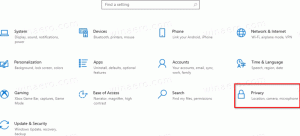เปลี่ยนชื่อรายการเมนูเริ่มในแอพทั้งหมดใน Windows 10
Windows 10 มาพร้อมกับเมนู Start ที่ปรับปรุงใหม่ทั้งหมด ซึ่งรวม Live Tiles ที่เปิดตัวใน Windows 8 เข้ากับปุ่มลัดของแอปแบบคลาสสิก มีการออกแบบที่ปรับเปลี่ยนได้และสามารถใช้กับจอแสดงผลที่มีขนาดและความละเอียดต่างๆ ในบทความนี้ เราจะมาดูวิธีเปลี่ยนชื่อรายการที่คุณเห็นใน "แอปทั้งหมด" ในเมนูเริ่มใน Windows 10
ใน Windows 10 เมนูเริ่มจะแตกต่างไปจากเดิมอย่างสิ้นเชิง ไม่มีอะไรเหมือนกับการใช้งานก่อนหน้านี้ เป็นแอป Universal Windows Platform (UWP) ซึ่งรวมรายการแอปที่ติดตั้งไว้กับ Live Tiles และทางลัดที่ตรึงไว้ที่บานหน้าต่างด้านขวา
รายการในเมนูเริ่มมาพร้อมกับเมนูบริบทที่ช่วยให้ดำเนินการต่างๆ เช่น "ปักหมุดที่ทาสก์บาร์", "ถอนการติดตั้ง" เป็นต้น
เคล็ดลับ: เมนูเริ่มมีรายการ 'แอปที่เพิ่มล่าสุด' ซึ่งแสดงแอปคลาสสิกและแอป Store ที่คุณเพิ่งติดตั้ง
ลบแอพที่เพิ่มล่าสุดออกจากเมนูเริ่มใน Windows 10
เมนูเริ่มของ Windows 10 รวมรายการที่มีให้สำหรับผู้ใช้ปัจจุบันด้วยแอปและทางลัดที่พร้อมใช้งานสำหรับผู้ใช้พีซีทุกคน คุณสามารถเปลี่ยนชื่อทางลัดส่วนบุคคลหรือทางลัดทั่วไปของเมนูเริ่มได้ ทั้งนี้ขึ้นอยู่กับสิ่งที่คุณต้องการ นี่คือวิธีที่สามารถทำได้
วิธีเปลี่ยนชื่อรายการเมนูเริ่มในแอพทั้งหมดใน Windows 10ให้ทำดังต่อไปนี้
- เปิดเมนู Start และไปที่รายการที่คุณต้องการลบ เคล็ดลับ: คุณสามารถใช้ การนำทางด้วยตัวอักษร เพื่อประหยัดเวลาของคุณ
- คลิกขวาที่รายการและเลือกเพิ่มเติม - เปิดตำแหน่งไฟล์
- File Explorer จะปรากฏขึ้นพร้อมกับทางลัดที่เลือกไว้ในรายการไฟล์ เปลี่ยนชื่อเป็นสิ่งที่คุณต้องการ ยืนยัน คำขอ UAC ถ้าได้รับแจ้ง
คุณสามารถเข้าถึงโฟลเดอร์เมนูเริ่มได้โดยตรงด้วย File Explorer เปิดโฟลเดอร์ต่อไปนี้ (คัดลอกและวางเส้นทางด้านล่างไปยังแถบที่อยู่ของ File Explorer:
%AppData%\Microsoft\Windows\Start Menu\Programs
เมื่อคุณกดปุ่ม Enter โฟลเดอร์ที่มีทางลัดเมนู Start สำหรับบัญชีผู้ใช้ปัจจุบันของคุณจะถูกเปิดขึ้น ทางลัดเหล่านี้จะมองเห็นได้ในเมนูเริ่มเมื่อคุณลงชื่อเข้าใช้ด้วยบัญชีของคุณเอง และผู้ใช้คอมพิวเตอร์คนอื่นจะไม่สามารถมองเห็นได้
โฟลเดอร์ถัดไปมีทางลัดสำหรับผู้ใช้ทั้งหมด
%ALLUSERSPROFILE%\Microsoft\Windows\Start Menu\Programs
ทางลัดเหล่านี้จะมองเห็นได้ในเมนูเริ่มสำหรับผู้ใช้คอมพิวเตอร์ของคุณทุกคน
เคล็ดลับ: หากต้องการวัดจำนวนรายการที่คุณมีในเมนูเริ่ม ให้อ้างอิงกับบทความ คุณมีทางลัดเมนู Start กี่ตัวใน Windows 10.
บทความที่เกี่ยวข้อง:
- ย้ายแอพโปรดไปที่ด้านบนของเมนูเริ่มใน Windows 10
- เพิ่มรายการไปยังแอปทั้งหมดในเมนูเริ่มใน Windows 10
- วิธีปักหมุด Regedit เพื่อเริ่มเมนูใน Windows 10
- เพิ่ม Run เป็นผู้ใช้อื่นใน Start Menu ใน Windows 10
แค่นั้นแหละ.